返回目录:office365

平日分享的office办公软件操作技巧,收到很多粉丝们的回复说自己操作不出来效果。最后交流才发现原来一开始办公软件就使用错啦!
那么,接下来的时间里,office小超老师带领大家来看下office办公软件到底应该如何安装。本次分享的是微软office2013的安装方法,office2010、office2016同样可借鉴于此种方法。
首先,你要找到能用的office安装包,这样才能够保证顺利安装。另外不要太在意多少位,32位通用况且还稳定。然后双击安装包文件夹中的“setup.exe”文件
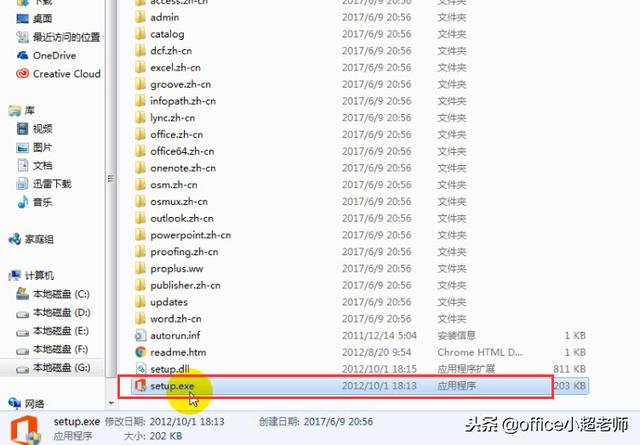
之后在弹出的默认对话框中,选择自定义。不要安装在C盘,不然的话会比较慢。当然office2016开始都是默认自动安装啦!
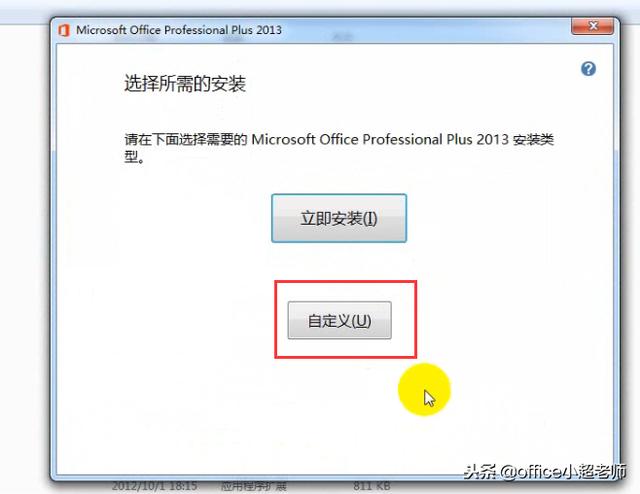
接下来就是等待进度啦,取决于你的电脑运行速度。
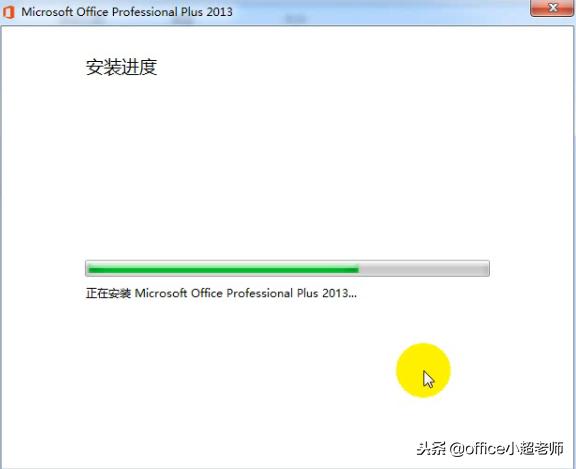
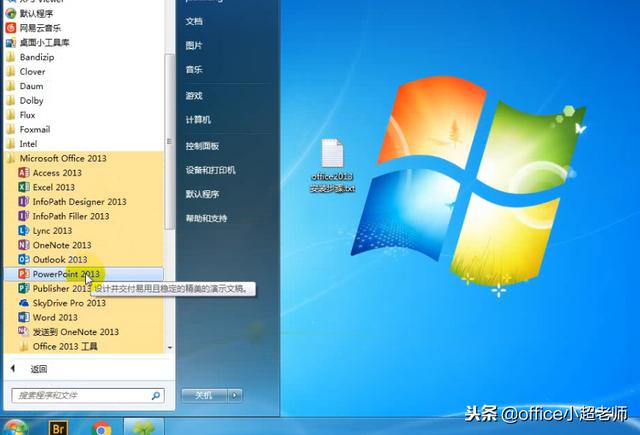
然后,点击电脑桌面左下角的【开始】,在程序中找到“Microsoft Office 2013”文件夹,这样来说office软件就可以安装完成啦!我们打开其中的任意一个软件看下。在这里,说明下office软件是个软件集成安装包,它会包含PPT、excel、Word等等。
然后,我们点击左上角的“文件”找到账号,会看到office软件需要激活。
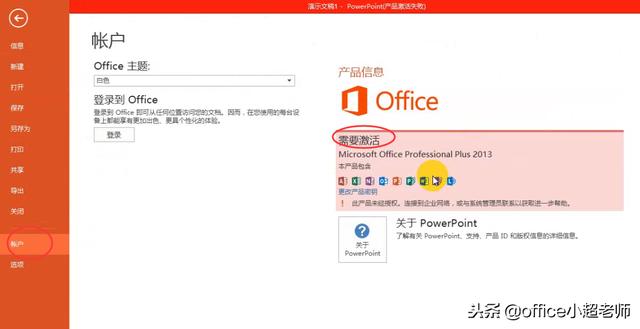
那么,接下来就是关键的一步,我们激活此软件。一般来说,安装包里面都会配套相应的激活软件。普遍双击打开运行就是可以的。
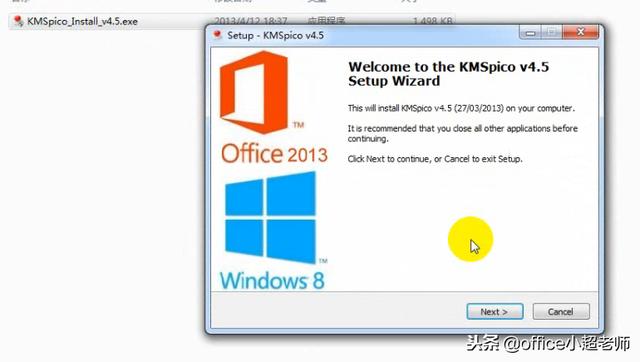
之后就可以看到软件已经激活啦!这样就可以使用啦!
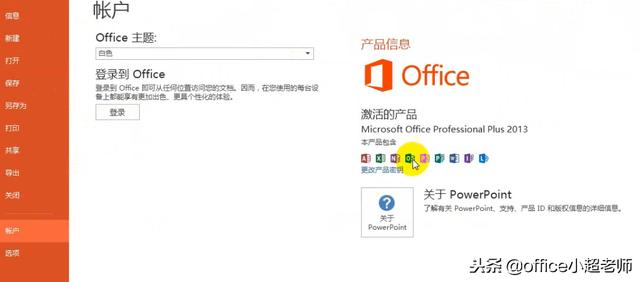
在这里说下,很多同学安装了最后发现打不开。最为重要的一点就是安装之前,一定要卸载之前的版本,不管是office2003还是WPS。另外,如果你的电脑是历史悠久的Xp系统,是安装不了office2013的啦!
这就是今天和大家分享的安装步骤,还有不懂的问题欢迎评论私信交流。
以上,就是今天office小超老师给大家分享的办公技巧,希望对你有所启发。不求转发,如果可以有个小赞,或评论下就很感谢啦!
最后,送你一份excel电子书,点击头像关注+评论,回复数字“678”即可免费获得:
14个excel工作实用操作技巧。
小超老师陪你学会office办公软件过二级!